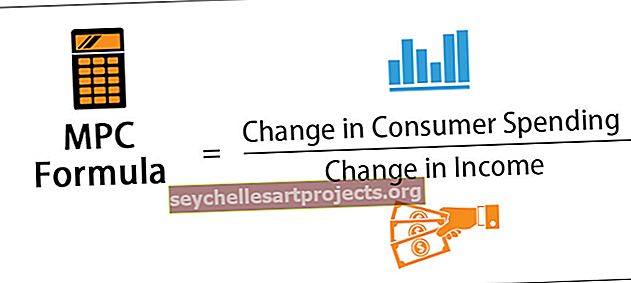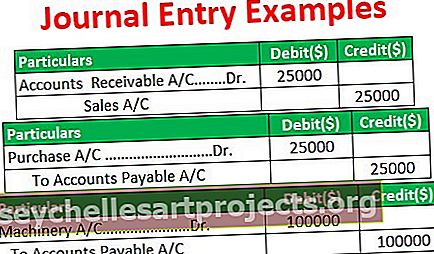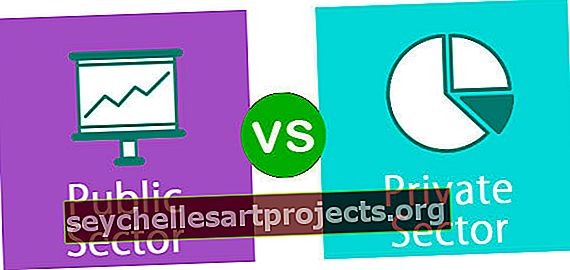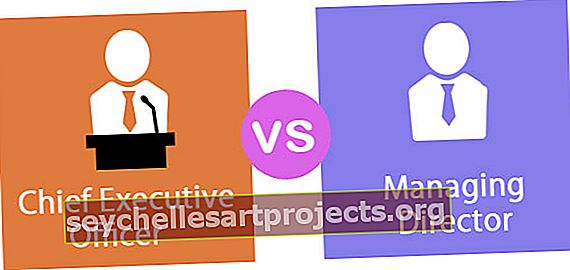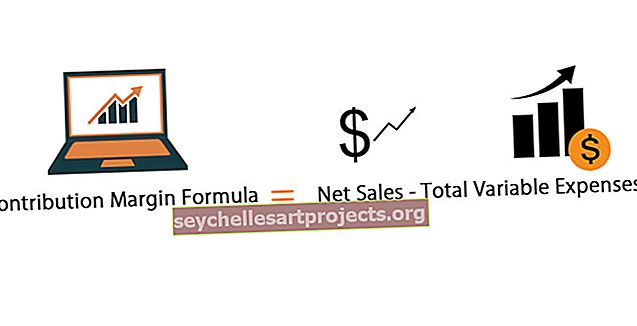خطأ في Excel (صيغة ، أمثلة) | كيفية استخدام وظيفة Excel الكاذبة؟
وظيفة FALSE في Excel
False in excel هي دالة منطقية ترجع false كمخرج عند استخدامها في خلية فارغة ، ولا تأخذ هذه الوظيفة أيضًا أي وسيطات مشابهة للدالة الحقيقية في Excel ، وتُستخدم هذه الوظيفة مع الوظائف الشرطية الأخرى مثل دالة IF لـ إرجاع خطأ كقيمة إذا تم استيفاء الشرط أم لا.
صيغة FALSE في Excel
يوجد أدناه الصيغة الخاطئة في Excel.

لا تتطلب الصيغة FALSE في Excel أي وسيطات.
يمكن للمرء أيضًا إدخال كلمة "FALSE" مباشرةً في أي خلية أو صيغة ، وسيقوم Excel بتفسير ذلك على أنه القيمة المنطقية FALSE.
كيفية استخدام الوظيفة الخاطئة في Excel؟
يتم استخدامه في الغالب بالاقتران مع وظائف أخرى ، مثل الوظائف الشرطية ، التي تقوم بأشياء مختلفة اعتمادًا على ما إذا كان معيار معين قد تم استيفائه أم لا. على سبيل المثال،
- سيزيد صاحب العمل دفعتك الشهرية إذا وصلت إلى هدف معين.
- ستحصل على قسيمة خصم فقط عندما تنتهي من التسوق لأكثر من 5000.
تعادل الدالة FALSE في Excel الرقم 0. يمكن إجراء جميع العمليات الحسابية باستخدام هذه الوظيفة. إذا قمت بضرب أي رقم بهذه الدالة ، فسيتم إرجاع صفر.
يمكنك تنزيل نموذج Excel الخاص بوظيفة FALSE من هنا - نموذج Excel للوظيفة FALSEمثال 1
للحصول على FALSE في خلية ، أدخل الوظيفة false:
= خطأ ()

واضغط على Enter
ستعيد الوظيفة ببساطة "FALSE".

يمكن استخدام الوظيفة جنبًا إلى جنب مع العمليات الحسابية ، حيث تأخذ الوظيفة القيمة 0. دعونا نرى مثالاً.
المثال رقم 2
لنفترض أنك قمت بضرب رقم ، لنقل 10 مع الوظيفة. سيكون بناء الجملة:
= FALSE * 10 أو FALSE () * 10

واضغط على Enter
ستعيد الوظيفة 0.

وبالمثل ، إذا قمت بإضافة الرقم مع الوظيفة
بناء الجملة: = FALSE + 10 أو FALSE () + 10

سيعود 10 (مثل 0 + 10 = 10).

المثال رقم 3
افترض أن لديك رقمًا في الخلية C3 وتريد التحقق مما إذا كان الرقم أكبر من 50.

يمكنك استخدام الصيغة التالية للتحقق من الحالة
= C3> 50

سيعود بناء الجملة FALSE.

وبالمثل ، يمكنك التحقق مما إذا كان الرقم في C3 أقل من 10 باستخدام بناء الجملة أدناه.
= C3 <10

هذا يعود مرة أخرى FALSE.

تُستخدم الدالة FALSE على نطاق واسع مع الدالات الشرطية. دعونا نرى مثالاً على كيفية استخدام دالة FALSE مع شرط IF.
المثال رقم 4
افترض أن موظفين مختلفين في شركتك يبيعون نفس العنصر. اعتمادًا على عدد العناصر التي يبيعها الموظف في الشهر ، ستقرر ما إذا كنت ستمنح الموظف مكافأة أم لا. عدد العناصر المباعة من قبل خمسة موظفين (A4: A8) مُدرج في B4: B8.

إذا باع الموظف ما يساوي أو يزيد عن 1000 سلعة ، فسيحصل على مكافأة. لذلك ، فإن بناء الجملة للموظف الأول سيكون:
= إذا (B4> = 1000 ، صحيح ، خطأ)

سيؤدي هذا إلى إرجاع TRUE عندما يصل الموظف إلى الهدف و FALSE عندما لا يصل إلى الهدف ، كما هو موضح أدناه.

تعمل الدالة IF في حد ذاتها على القيمة المنطقية TRUE و FALSE. وتجدر الإشارة هنا إلى أنه في وظيفة IF إذا لم تقم بتوفير value_if_false ، فسوف تُرجع FALSE تلقائيًا كما هو موضح أدناه.

المثال الخامس
لنفترض أنك تدير منفذ توصيل ، وفي هذا ، فإنك تحتفظ بورقة بأرقام الطلبات وحالة التسليم الخاصة بها كما هو موضح أدناه.

لذلك ، إذا كانت الحالة "تم التسليم" ، فهذا يعني أن الطلب مكتمل. يمكنك التحقق باستخدام بيان FALSE مما إذا كان الطلب مكتملًا أم لا. بالنسبة إلى الترتيب الأول (الوارد في A4: B4) ، يمكنك القيام بذلك باستخدام الصيغة-
= IF (B4 = "تم التسليم" ، TRUE ، FALSE)

سيؤدي توسيع الوظيفة إلى باقي الخلايا إلى إرجاع حالة الإكمال في TRUE أو FALSE كما هو موضح أدناه.

يمكنك أيضًا حساب عدد الطلبات المعلقة باستخدام الدالة COUNTIF على النحو التالي:
COUNTIF (C: C، FALSE)
ستحسب الوظيفة عدد المرات التي تحدث فيها القيمة FALSE في العمود C.

نظرًا لأن رقم FALSE في هذا المثال هو 3 ، فسيتم إرجاع 3.

بدلاً من C: C ، يمكنك أيضًا استخدام C4: C8 نظرًا لأن القيم موجودة في هذه الخلايا فقط. ومع ذلك ، قد تستمر الإدخالات في الزيادة بمرور الوقت ، بالنسبة لـ C: C لن تكون هناك حاجة للتغيير في كل مرة يتم فيها إضافة إدخال.
المثال رقم 6
افترض أن لديك قائمة بالطلاب وعلاماتهم في 5 مواد مختلفة كما هو موضح أدناه.

إذا تم ترك أي خلية للعلامات (من C4: G23) فارغة ، فإنها تحدد أن الطالب لم يقدم الاختبار. إذا كانت الدرجات أقل من 40 ، يعتبر الطالب راسبًا. في كلتا الحالتين لن يتم إعلان النتيجة النهائية للطالب. الآن ، يمكنك حساب النسبة المئوية للطلاب الذين اجتازوا بنجاح في جميع المواد ولكن ليس لأولئك الذين لم يتمكنوا من ذلك.
يمكنك القيام بذلك باستخدام الصيغة التالية
= IF (AND (C4> 40، D4> 40، E4> 40، F4> 40، G4> 40)، SUM (C4: G4) / 5، FALSE)
في هذا النحو ،
- و (C4> 40، D4> 40، E4> 40، F4> 40، G4> 40)
سيعيد TRUE إذا حصل الطالب على علامات أكبر من 40 في جميع المواد الخمسة ، وإلا FALSE.
- إذا (و (...) ، SUM (C4: G4) / 5 ، خطأ)
مما يوحي
= IF (TRUE، SUM (C4: G4) / 5، FALSE) أو = IF (FALSE، SUM (C4: G4) / 5، FALSE)
إذا قامت AND (...) بإرجاع TRUE ، فستقوم الدالة IF بإرجاع النسبة المئوية للعلامات التي حصل عليها الطالب ، أي SUM (C4: G4) / 5.
إذا كانت AND (...) تُرجع FALSE ، فستُرجع الدالة IF أيضًا FALSE.

يمكنك ببساطة سحبها إلى باقي الخلايا وستحصل على الناتج النهائي على النحو التالي:

نظرًا لأنها قيمة منطقية ، فإن TRUE هي عكس FALSE. إذا قمت بكتابة NOT (FALSE) ، فسيتم إرجاع TRUE. انظر المثال أدناه.
المثال رقم 7
افترض أن لديك قائمة بالمشاركين المهتمين بحملتك والمعلومات عما إذا كانوا مسجلين أم لا ، كما هو موضح أدناه.

إذا قلت "لقد سجل Ashwin" ، ستقول TRUE. ومع ذلك ، إذا قلت "لم يسجل Ashwin" ، ستقول خطأ. يمكنك تغيير TRUE إلى FALSE ببساطة باستخدام وظيفة NOT في Excel
بالنسبة للاسم الأول في القائمة ، سيكون بناء الجملة:
= NOT (B4)

سيعود FALSE.

يمكنك ببساطة سحبها إلى باقي الخلايا ، وستحصل على الإخراج النهائي للقائمة الكاملة كما هو موضح أدناه.

أشياء يجب تذكرها حول FALSE Function في Excel
- ترجع الدالة القيمة المنطقية FALSE
- FALSE & FALSE () كلاهما متطابق.
- FALSE لها قيمة 0.
- لا يوجد سوى قيمتين منطقيتين - TRUE و FALSE. TRUE عكس FALSE.
- لا تتطلب الوظيفة أي حجة.